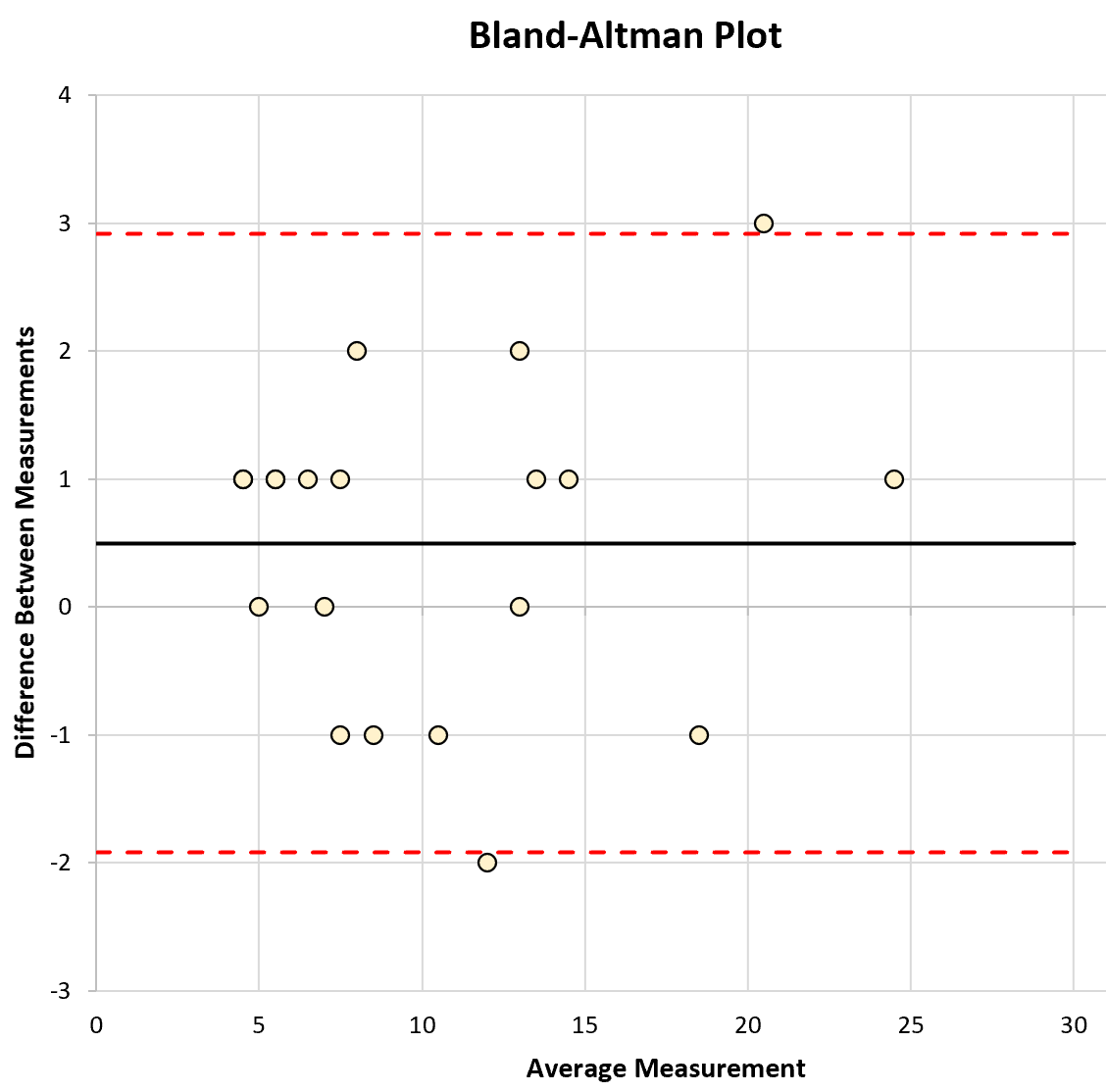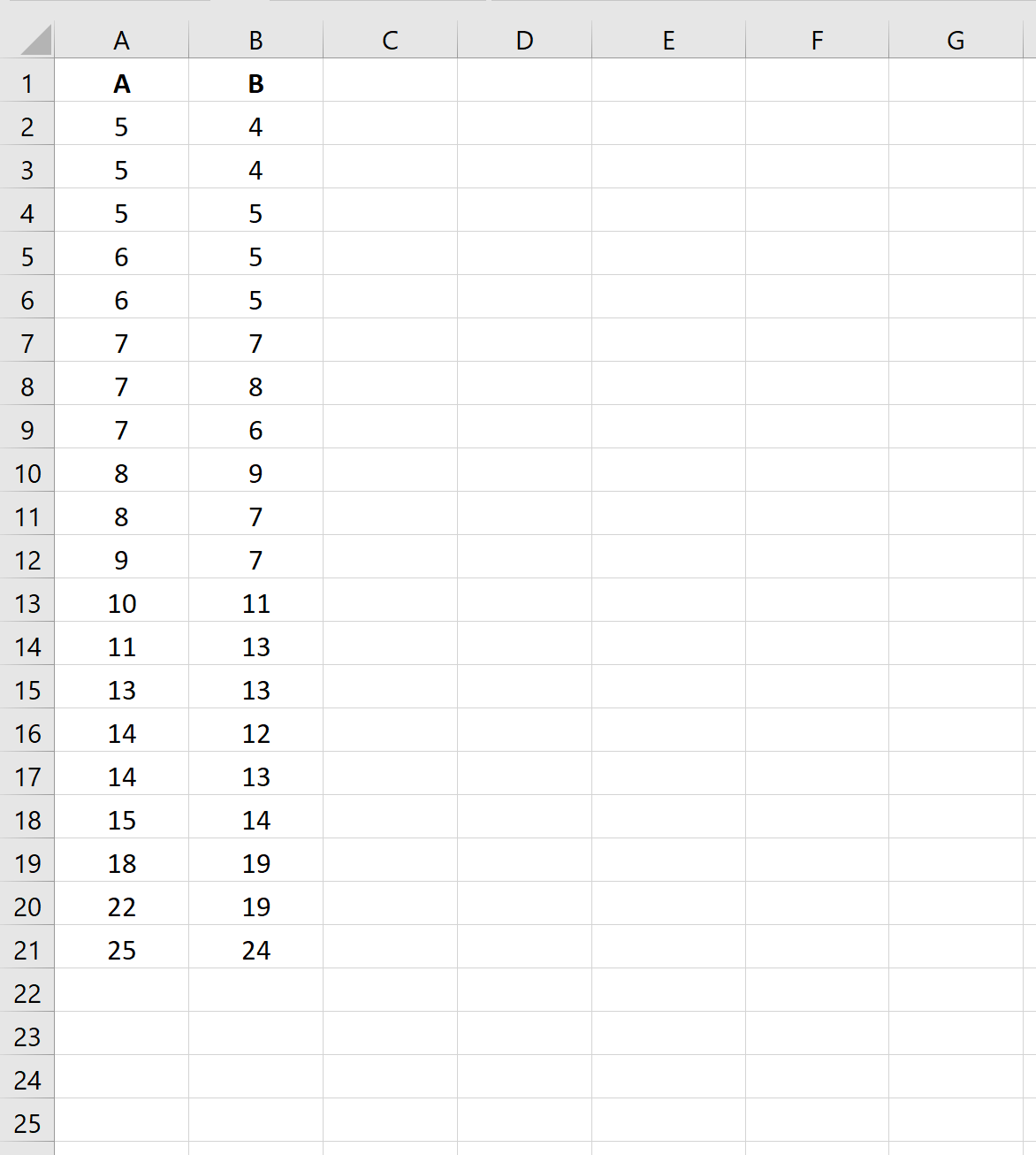График Бленда-Альтмана используется для визуализации различий в измерениях между двумя разными инструментами или двумя разными методами измерения.
Это полезно для определения того, насколько похожи два инструмента или метода при измерении одной и той же конструкции.
В этом руководстве представлен пошаговый пример создания графика Бланда-Альтмана в Excel.
Шаг 1: Создайте данные
Предположим, биолог использует два разных инструмента (А и В) для измерения веса одной и той же группы из 20 разных лягушек в граммах.
Вес лягушек, измеренный каждым прибором, показан ниже:
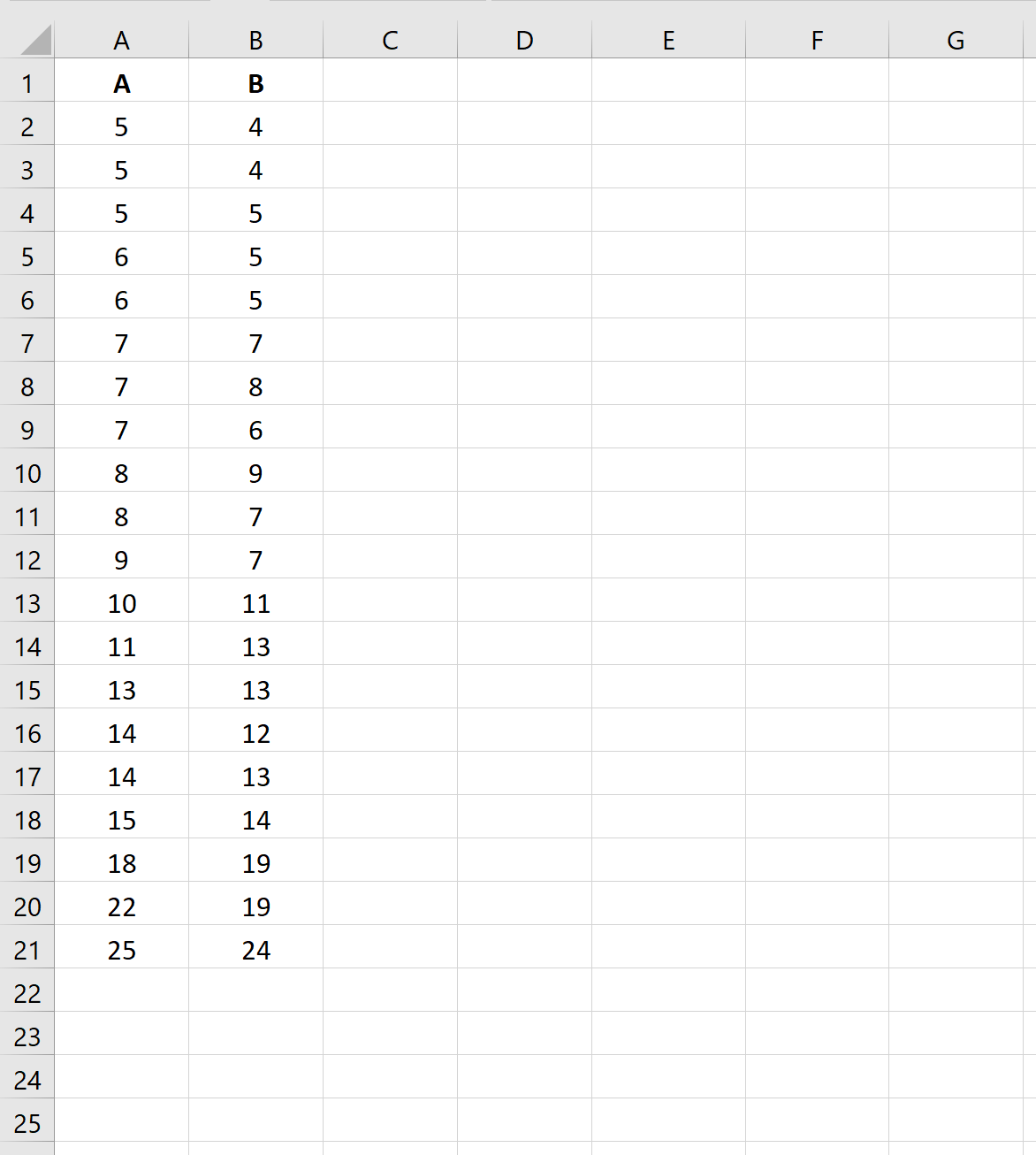
Шаг 2: Рассчитайте разницу в измерениях
Далее мы будем использовать следующие формулы для расчета среднего измерения и разницы в измерениях для каждой лягушки:
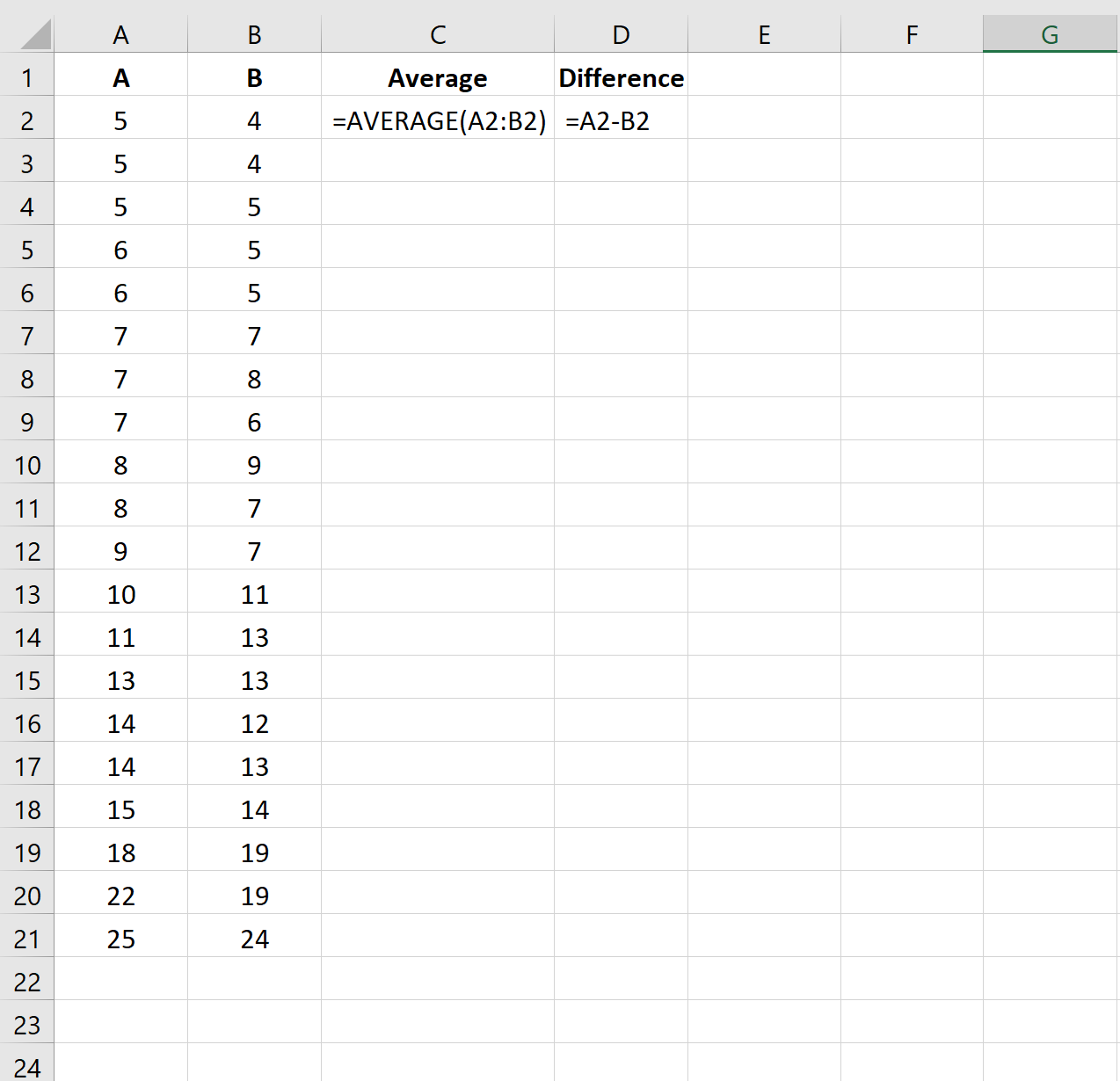
Затем мы можем скопировать и вставить эту формулу в каждую ячейку в двух столбцах:
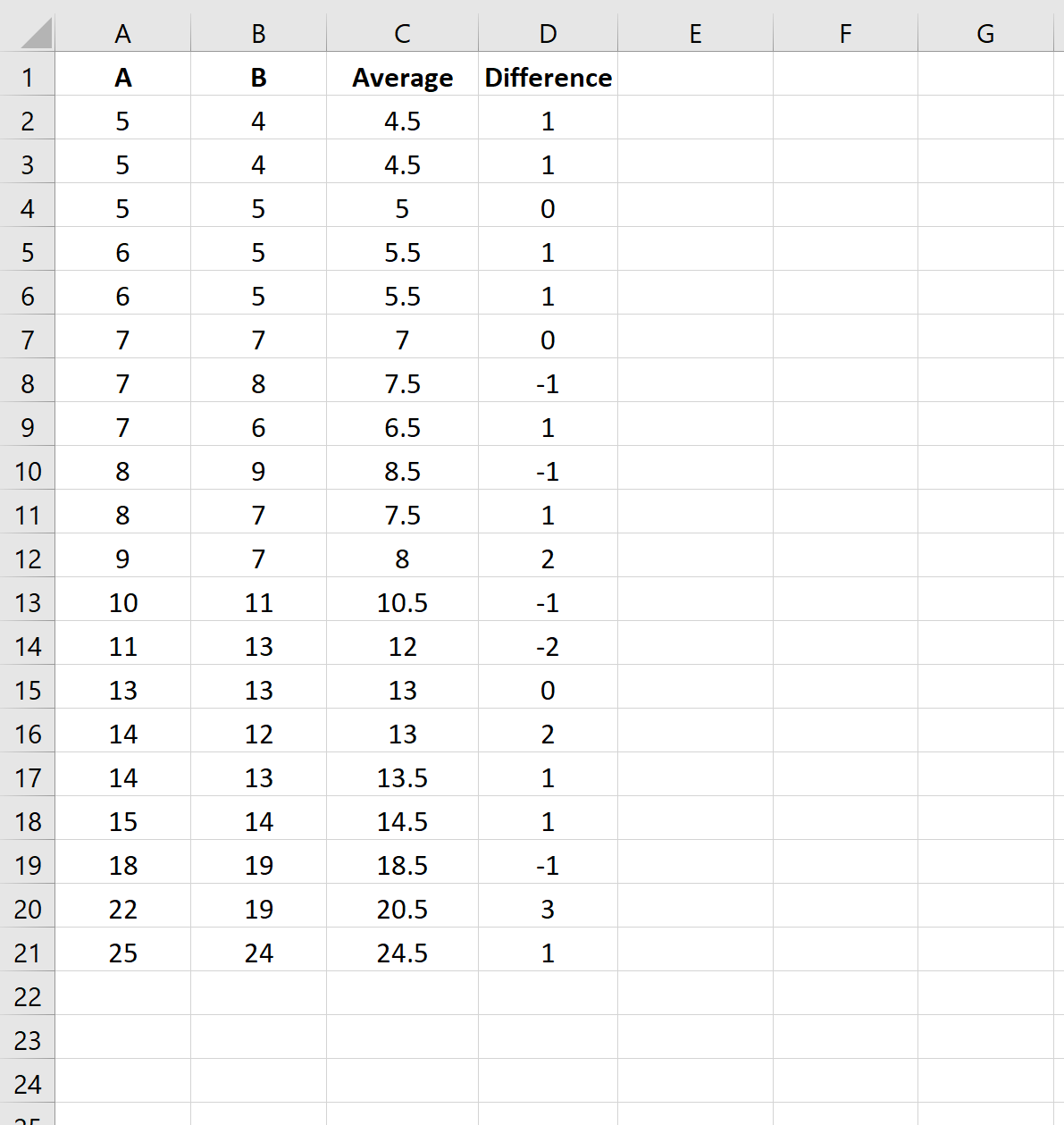
Шаг 3: Рассчитайте среднюю разницу и доверительный интервал
Затем мы можем использовать следующие формулы для расчета средней разницы между двумя инструментами вместе с верхним и нижним пределами 95% доверительного интервала для средней разницы:
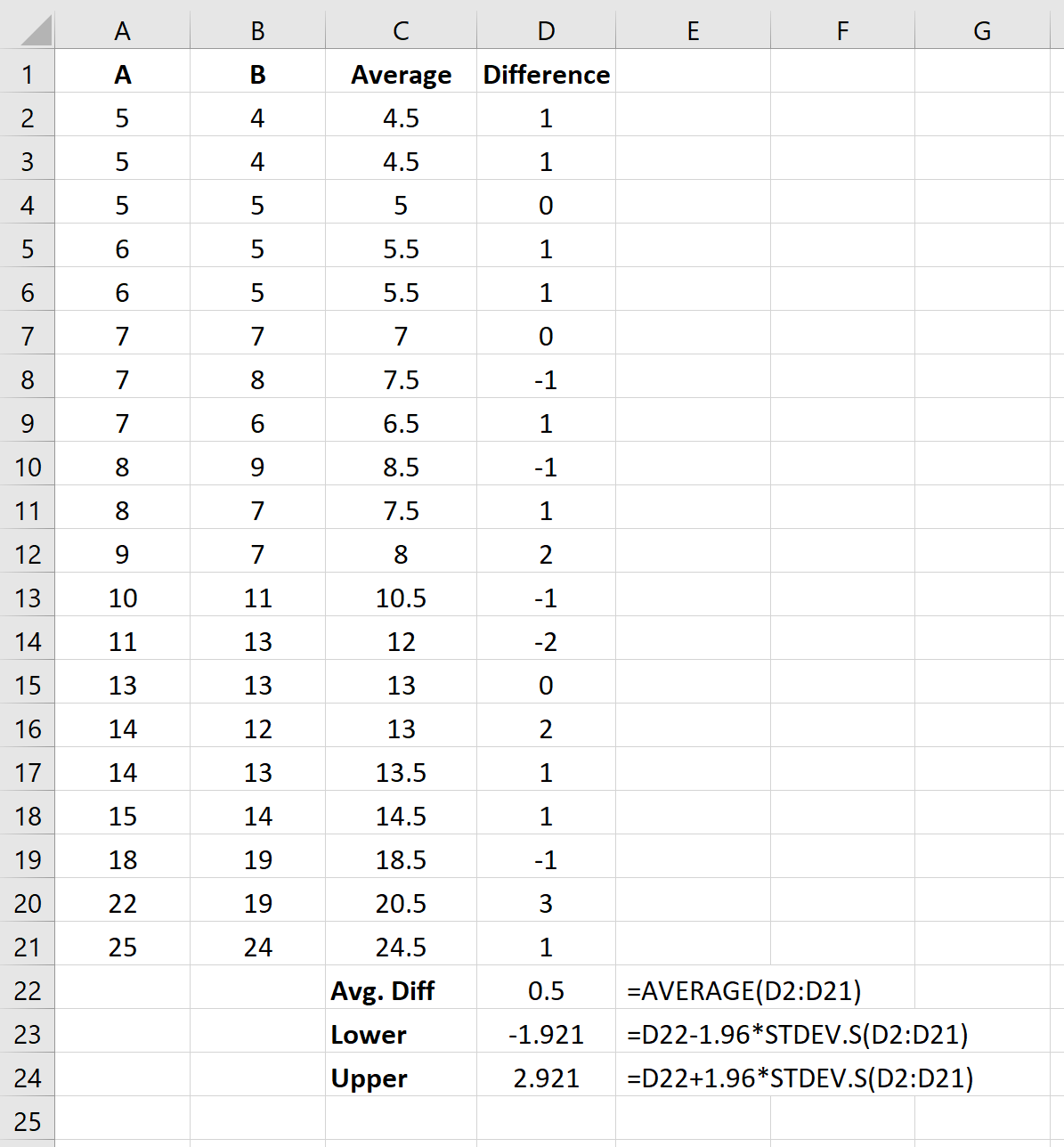
Средняя разница оказывается равной 0,5 , а 95-процентный доверительный интервал для средней разницы равен [-1,921, 2,921] .
Шаг 4: Создайте график Блэнда-Альтмана
Чтобы создать график Бланда-Альтмана, выделите ячейки в диапазоне C2:D21 следующим образом:
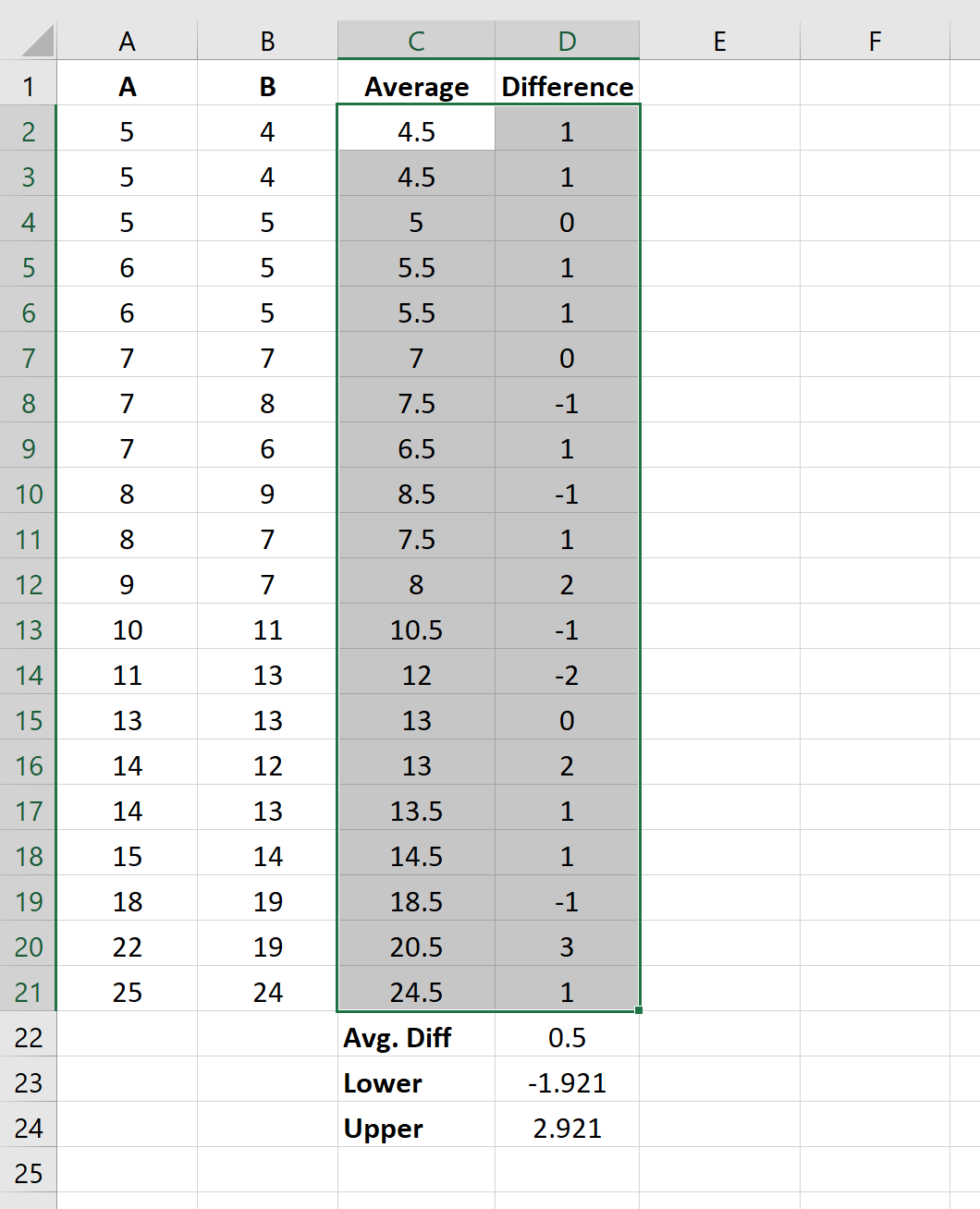
На верхней ленте нажмите « Вставить », а затем щелкните первую диаграмму в группе « Вставить точечную (X, Y)» или «Пузырьковую диаграмму » в группе « Диаграммы ». Автоматически появится следующая диаграмма рассеяния:
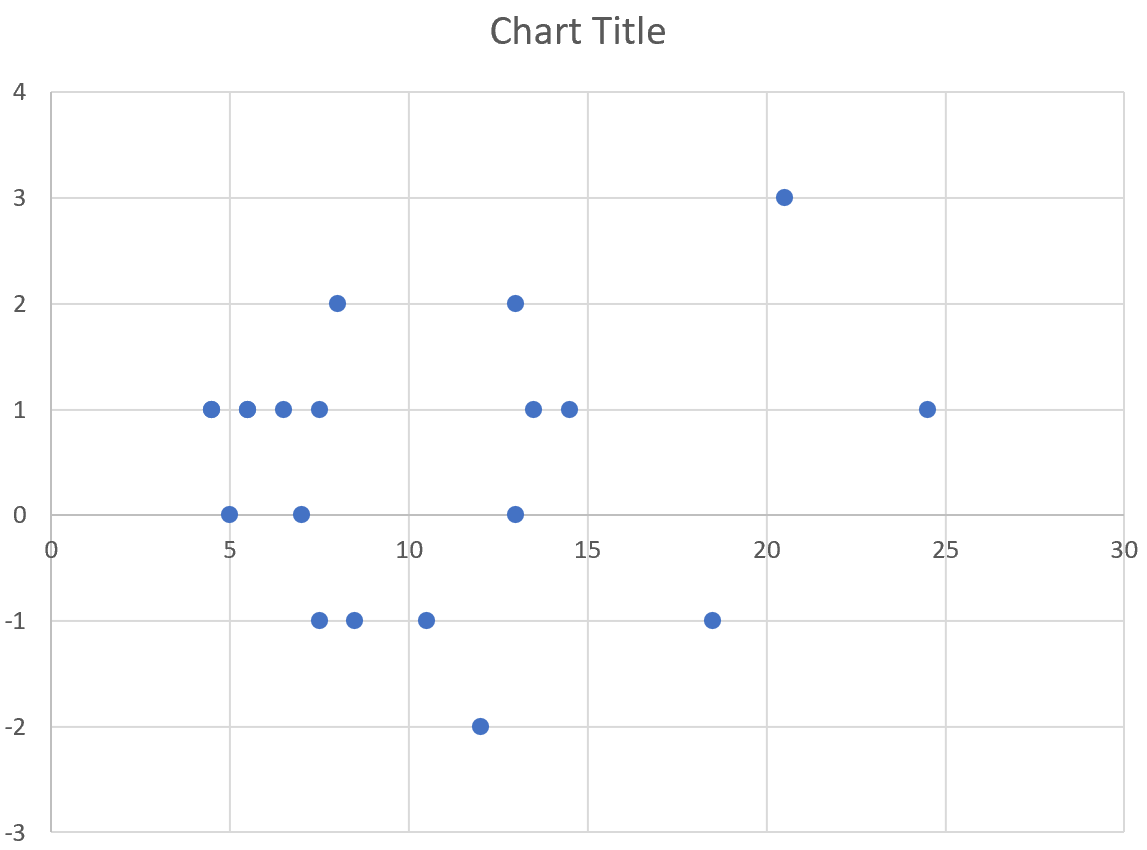
По оси абсцисс показаны средние измерения инструментов, а по оси у — разница между измерениями двух инструментов.
Чтобы добавить горизонтальную линию, представляющую среднюю разницу в измерениях, нам нужно создать ряд данных, который показывает минимальные и максимальные значения по оси X (0 и 30) вместе со значениями, показывающими среднюю разницу:
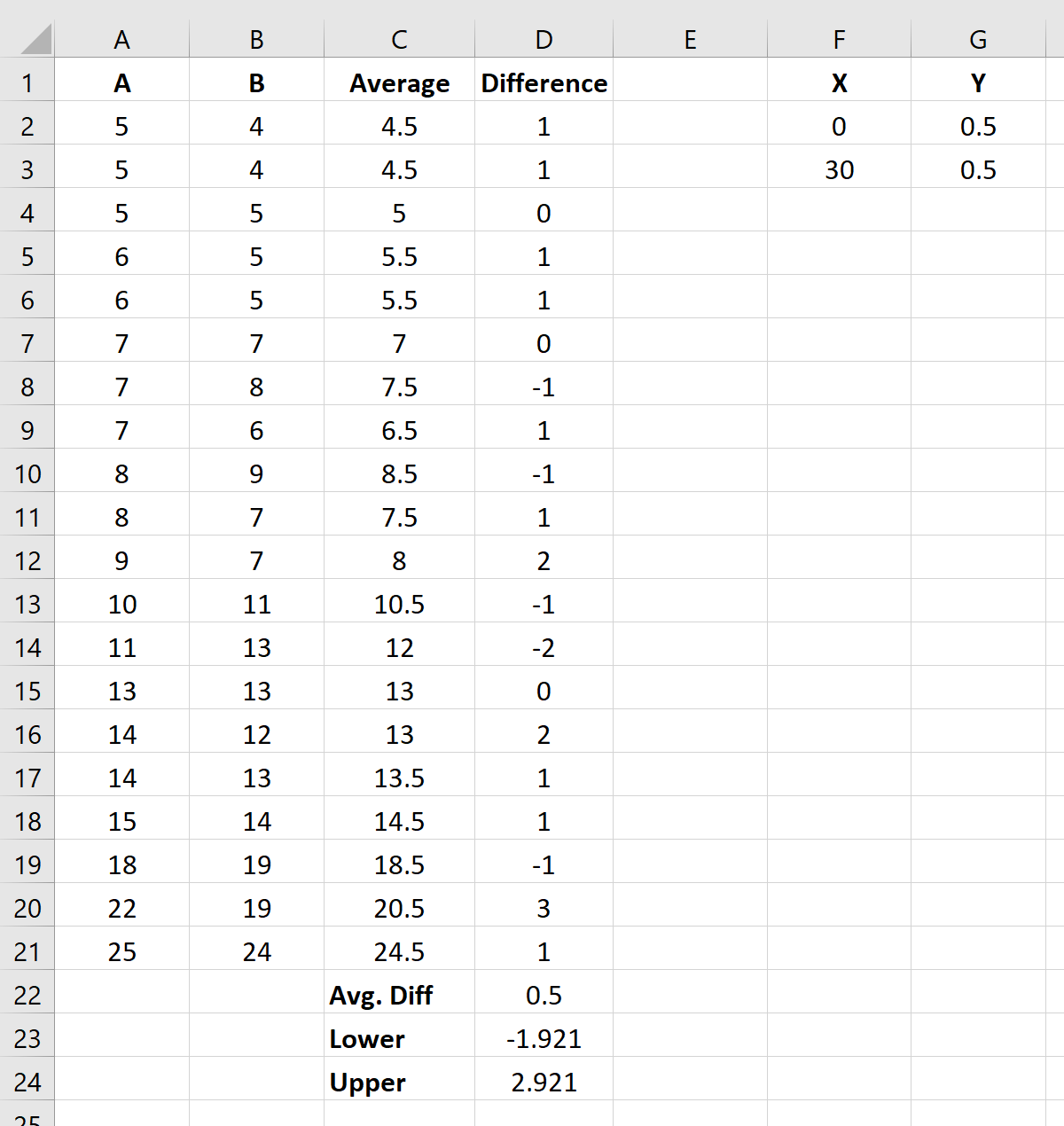
Затем щелкните правой кнопкой мыши диаграмму и выберите « Выбрать данные ». В появившемся окне нажмите « Добавить » в разделе « Элементы легенды (серии) »:
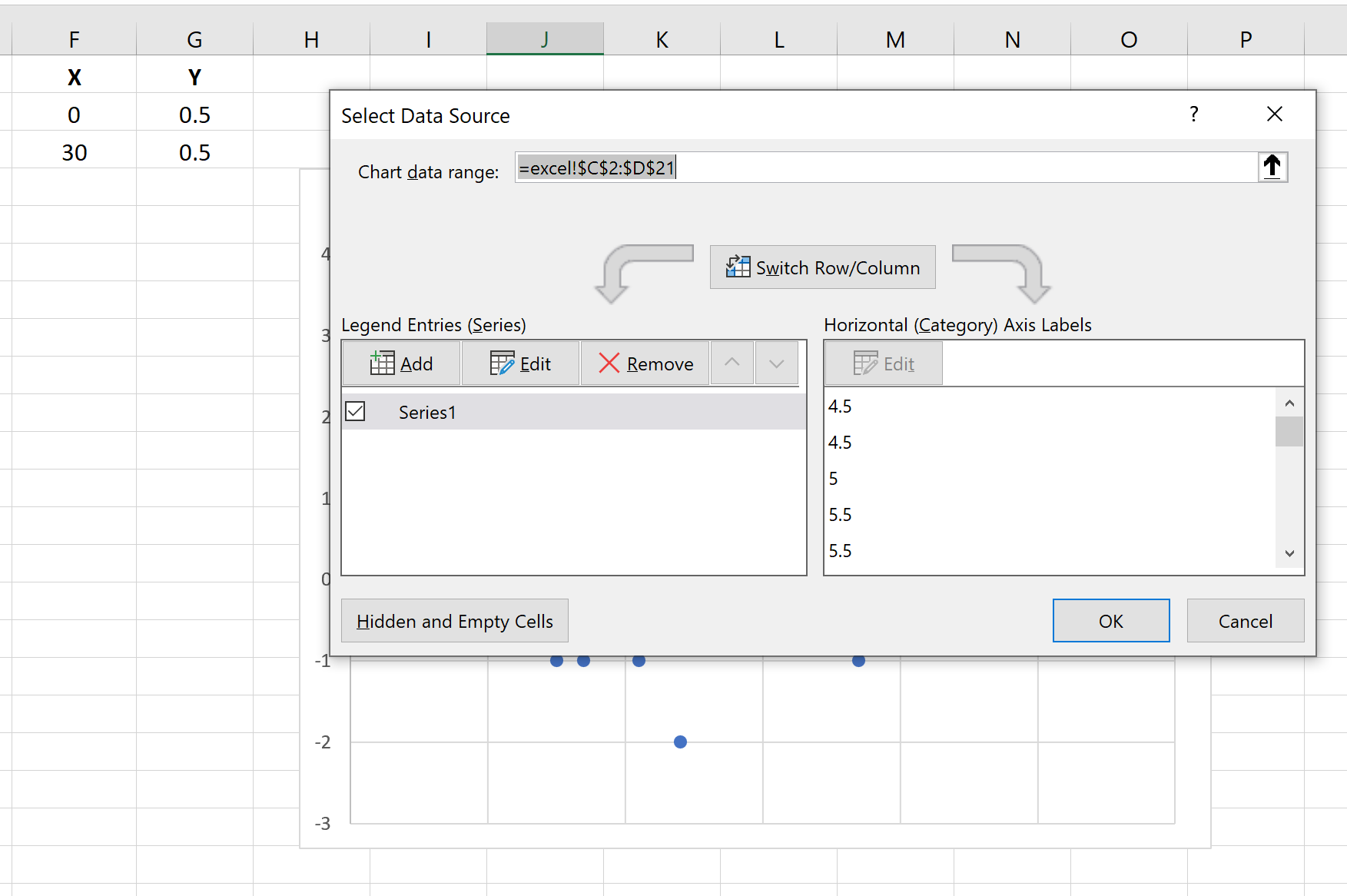
В появившемся новом окне заполните следующую информацию:
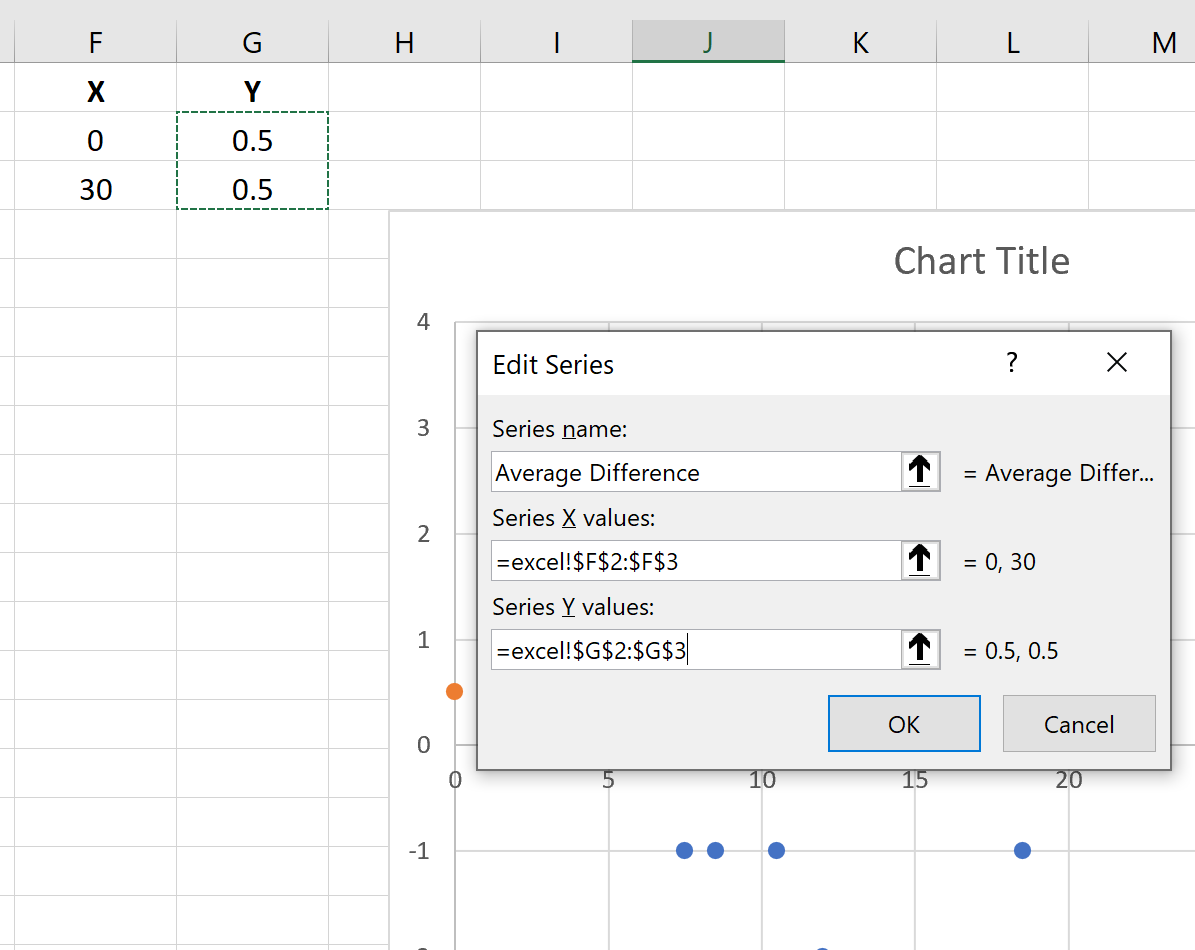
После того, как вы нажмете OK , на графике появятся две оранжевые точки:
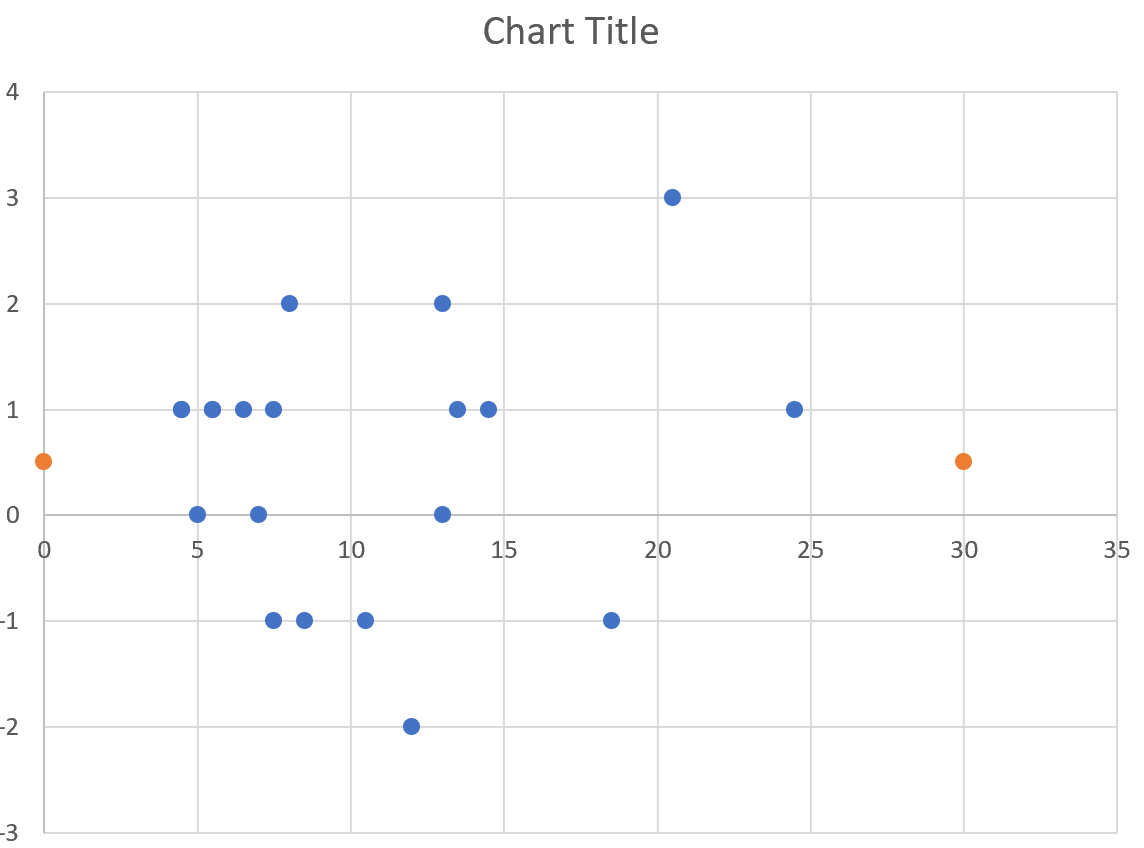
Щелкните правой кнопкой мыши одну из оранжевых точек и выберите « Форматировать серию данных…» .
В появившемся окне в правой части экрана нажмите Сплошная линия :
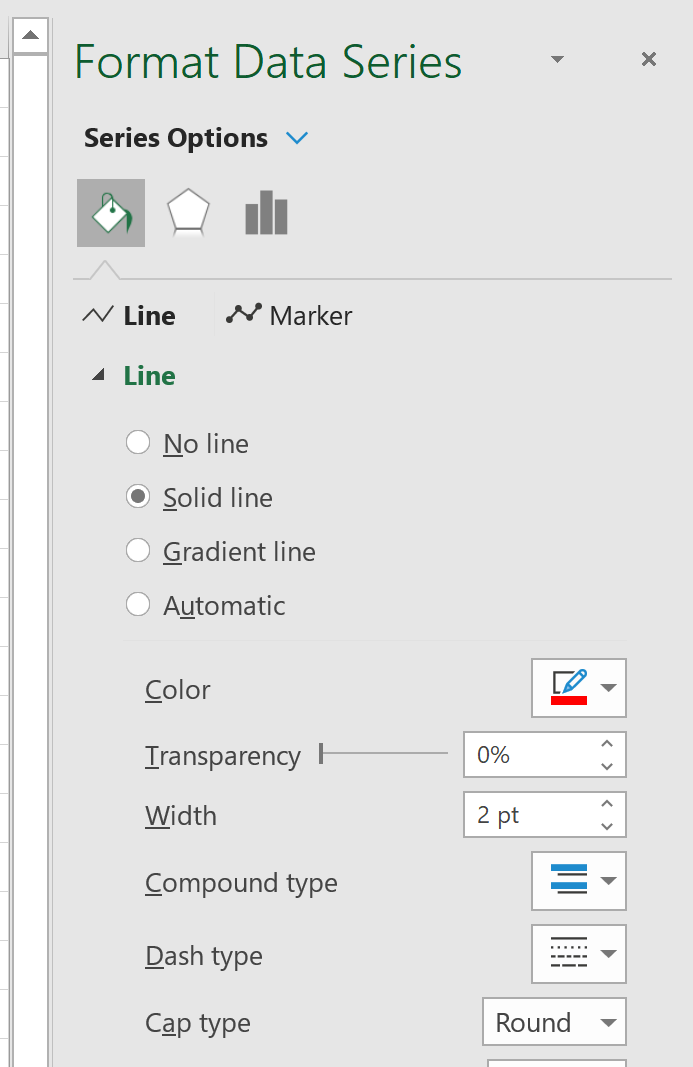
Это превратит две оранжевые точки в сплошную оранжевую линию, представляющую среднюю разницу между двумя инструментами:
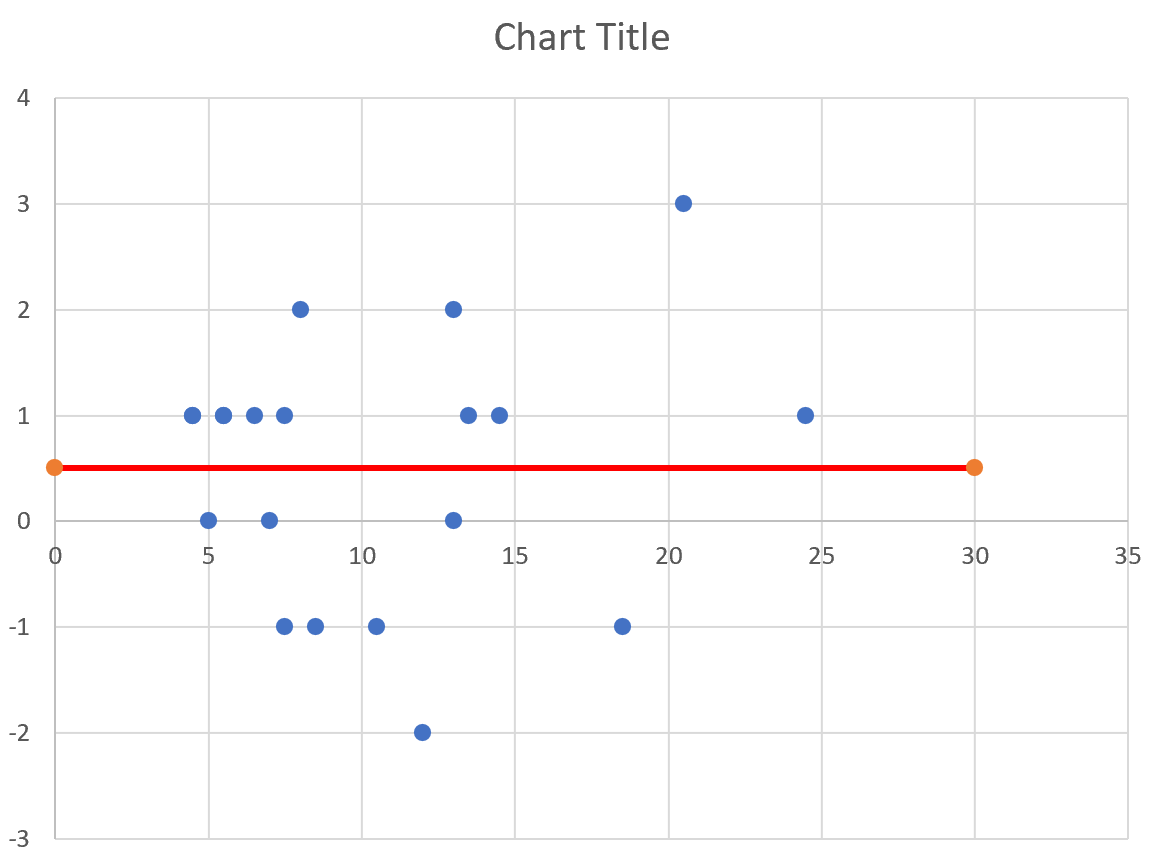
Повторите этот процесс для верхней и нижней линий доверительного интервала.
Не стесняйтесь изменять стили линий, имена осей и заголовок диаграммы, чтобы создать график Бленда-Альтмана, который выглядит эстетически приятно: